最新下载
热门教程
- 1
- 2
- 3
- 4
- 5
- 6
- 7
- 8
- 9
- 10
word文档给文字上添加删除线的方法介绍
时间:2022-06-26 06:56:38 编辑:袖梨 来源:一聚教程网
简单给文字加删除线
1.选中文字
先我们在word中选中要处理的文字,然后点击word菜单上的单击“开始”切换至“开始功能”如下图所示。
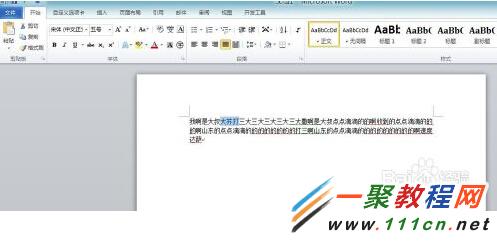
2.单击删除线按钮
接着我们有功能区点击里面"字体选项"->"删除线按钮"如下图所示,这样文字删除线就添加成功了。

3.查看效果
执行上一步后,可以看到选中的文字上已经被添加了删除线
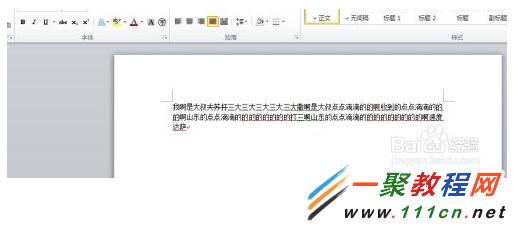
怎么给文字添加双删除线
1.我们先选中“给文字添加双删除线”再点击“开始”——》“字体工具”
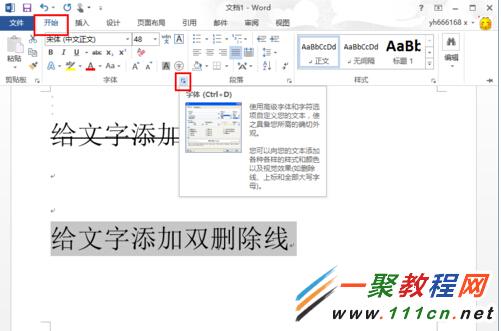
2.在进入到“字体工具”——》“字体”点击它进入。
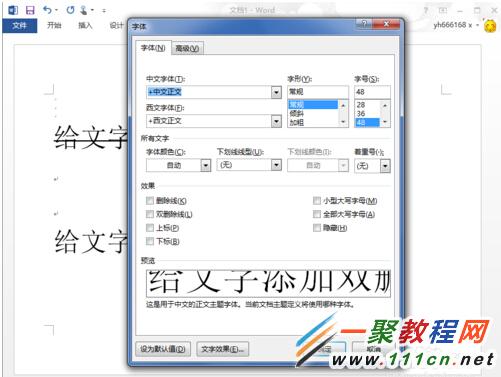
3.在此我们就可以对文字进行添加双删除线,“双删除线” 把它选中然后点击“确定”按钮
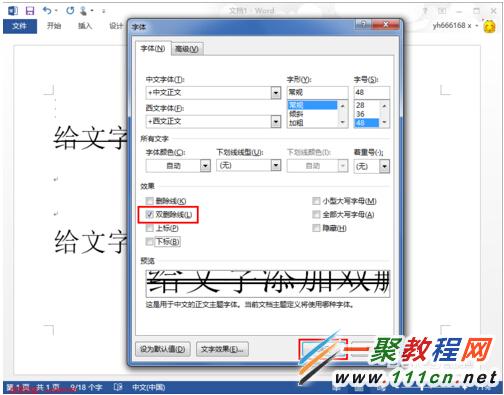
4.然后在我们把“字体”我们再点击确定即可。
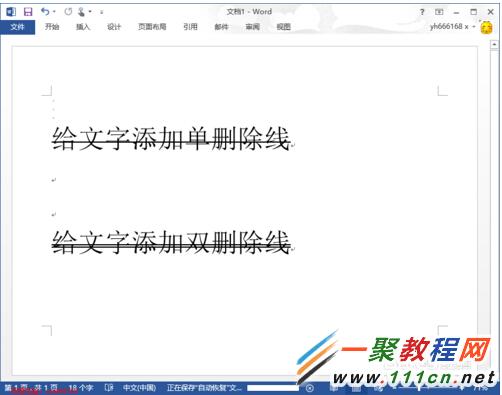
相关文章
- 《弓箭传说2》新手玩法介绍 01-16
- 《地下城与勇士:起源》断桥烟雨多买多送活动内容一览 01-16
- 《差不多高手》醉拳龙技能特点分享 01-16
- 《鬼谷八荒》毕方尾羽解除限制道具推荐 01-16
- 《地下城与勇士:起源》阿拉德首次迎新春活动内容一览 01-16
- 《差不多高手》情圣技能特点分享 01-16














